win11 프린터를 정상적으로 사용할 수 없으면 어떻게 해야 합니까? win11 프린터가 제대로 작동하지 않는데 어떤 문제가 있나요?
Feb 10, 2024 pm 01:51 PMPHP 편집기 Youzi가 Win11 프린터가 제대로 작동하지 않는 문제에 대한 질문에 답변해 드립니다. win11 시스템을 사용하는 경우 프린터가 제대로 작동하지 않는 상황이 발생할 수 있습니다. 이 문제는 드라이버 비호환성, 장치 오류 또는 잘못된 운영 체제 설정으로 인해 발생할 수 있습니다. 해결 방법에는 드라이버 업데이트, 장치 연결 확인, 프린터 재설정 등이 포함됩니다. 프린터가 제대로 작동하지 않는 문제가 발생하면 다음 방법을 시도하여 문제를 해결할 수 있습니다.
win11 프린터를 정상적으로 사용할 수 없으면 어떻게 해야 하나요?
1. 작업 표시줄의 [네트워크 아이콘]을 마우스 오른쪽 버튼으로 클릭한 후 [네트워크 및 인터넷 설정]을 클릭하세요.
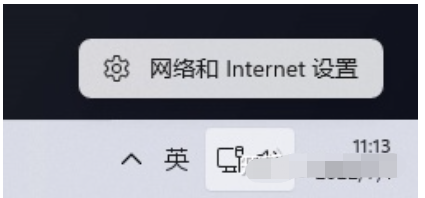
2. 네트워크 및 인터넷 창에 들어가서 고급 네트워크 설정을 클릭하고 모든 네트워크 어댑터를 확인한 후 네트워크를 재설정하세요.
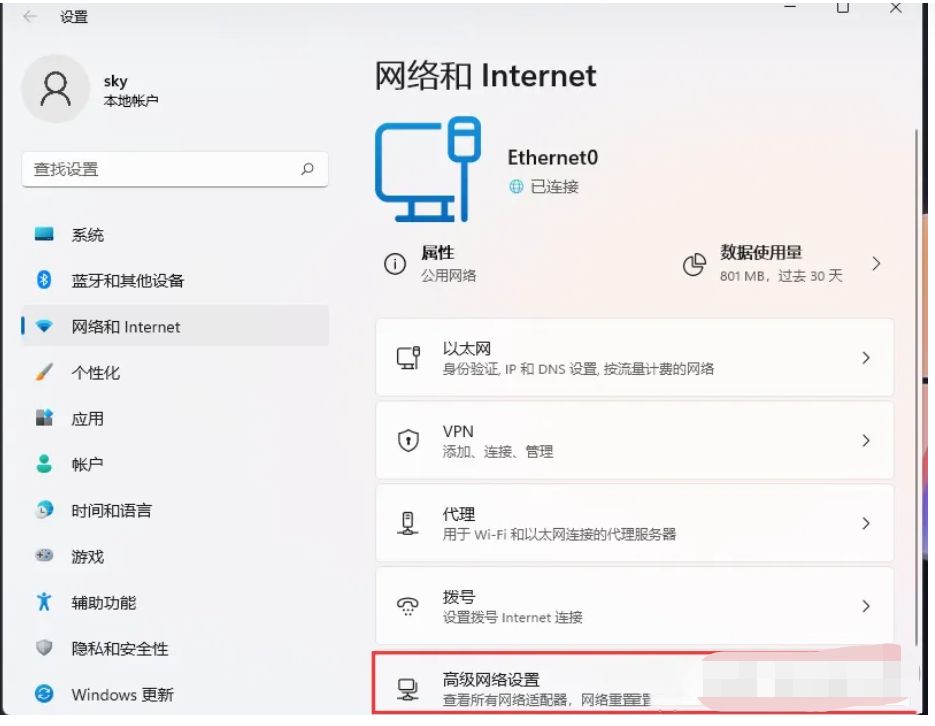
3. 더 많은 네트워크 어댑터 옵션을 찾아 클릭하여 들어갑니다.
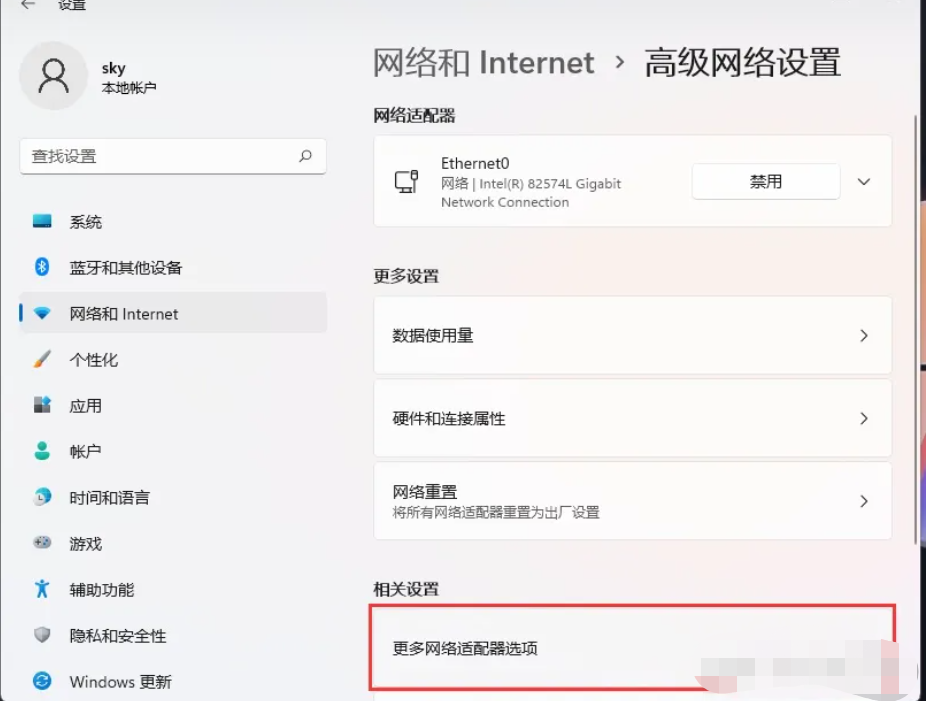
4. 네트워크 연결 창에 진입한 후 네트워크 연결 아이콘을 마우스 오른쪽 버튼으로 클릭하고 속성에 들어갑니다.
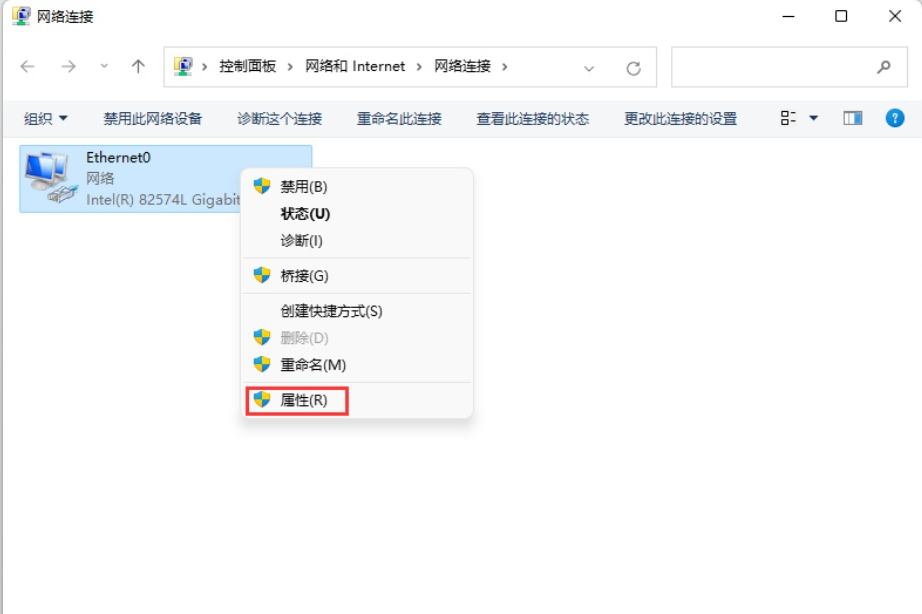
5. 인터넷 프로토콜 버전 4(TCP/IPv4)를 찾아서 두 번 클릭하세요.
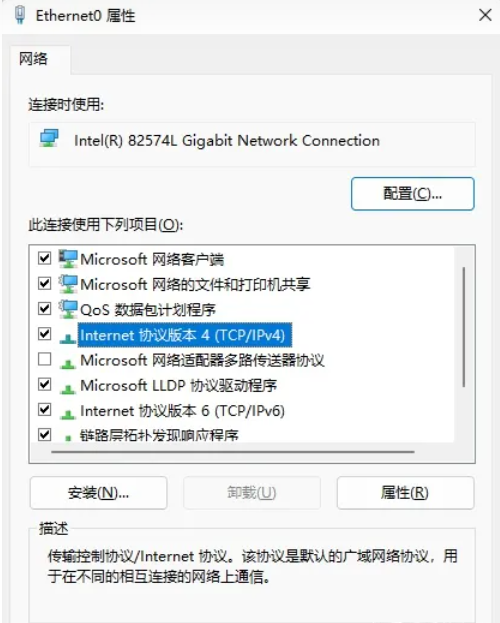
6. 일반 탭으로 들어가서 오른쪽 하단에 있는 고급을 클릭하세요.
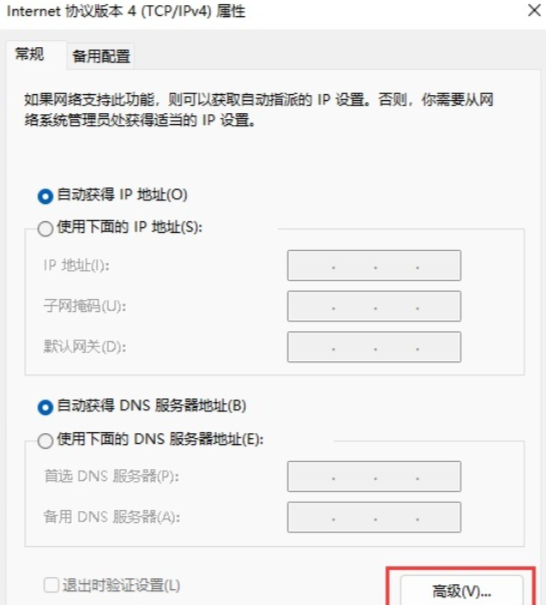
7. WINS 탭을 클릭하고 LMHOSTS 검색 활성화 옵션을 선택한 후 아래의 [NetBIOS 설정]이 기본값인지 확인하세요.
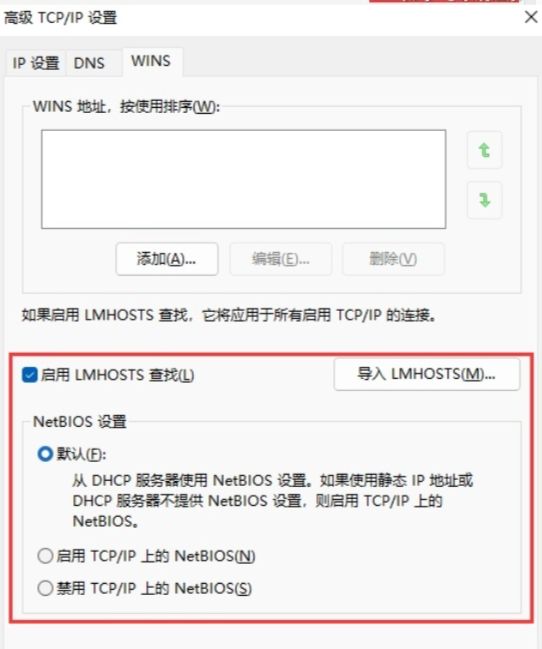
위 내용은 win11 프린터를 정상적으로 사용할 수 없으면 어떻게 해야 합니까? win11 프린터가 제대로 작동하지 않는데 어떤 문제가 있나요?의 상세 내용입니다. 자세한 내용은 PHP 중국어 웹사이트의 기타 관련 기사를 참조하세요!

인기 기사

인기 기사

뜨거운 기사 태그

메모장++7.3.1
사용하기 쉬운 무료 코드 편집기

SublimeText3 중국어 버전
중국어 버전, 사용하기 매우 쉽습니다.

스튜디오 13.0.1 보내기
강력한 PHP 통합 개발 환경

드림위버 CS6
시각적 웹 개발 도구

SublimeText3 Mac 버전
신 수준의 코드 편집 소프트웨어(SublimeText3)

뜨거운 주제
 7297
7297
 9
9
 1622
1622
 14
14
 1342
1342
 46
46
 1259
1259
 25
25
 1206
1206
 29
29
 Win11 LTSC는 개인 사용자에게는 전혀 적합하지 않나요? LTSC 버전의 장단점 분석
Jun 25, 2024 pm 10:35 PM
Win11 LTSC는 개인 사용자에게는 전혀 적합하지 않나요? LTSC 버전의 장단점 분석
Jun 25, 2024 pm 10:35 PM
Win11 LTSC는 개인 사용자에게는 전혀 적합하지 않나요? LTSC 버전의 장단점 분석
 Win11 24H2는 보안 규칙을 조정하고 NAS 사용자 액세스가 실패할 수 있습니다.
Jun 25, 2024 pm 05:23 PM
Win11 24H2는 보안 규칙을 조정하고 NAS 사용자 액세스가 실패할 수 있습니다.
Jun 25, 2024 pm 05:23 PM
Win11 24H2는 보안 규칙을 조정하고 NAS 사용자 액세스가 실패할 수 있습니다.
 두 번째 모니터에 win11 듀얼 스크린 캘린더가 없으면 어떻게 해야 하나요?
Jun 12, 2024 pm 05:47 PM
두 번째 모니터에 win11 듀얼 스크린 캘린더가 없으면 어떻게 해야 하나요?
Jun 12, 2024 pm 05:47 PM
두 번째 모니터에 win11 듀얼 스크린 캘린더가 없으면 어떻게 해야 하나요?
 시스템 복원에서는 이 드라이브에 대해 시스템 보호를 활성화해야 한다는 메시지를 표시합니다.
Jun 19, 2024 pm 12:23 PM
시스템 복원에서는 이 드라이브에 대해 시스템 보호를 활성화해야 한다는 메시지를 표시합니다.
Jun 19, 2024 pm 12:23 PM
시스템 복원에서는 이 드라이브에 대해 시스템 보호를 활성화해야 한다는 메시지를 표시합니다.
 Win11 24H2를 설치할 가치가 있나요? Win11 24H2와 23H2의 차이점을 비교하세요.
Jun 11, 2024 pm 03:17 PM
Win11 24H2를 설치할 가치가 있나요? Win11 24H2와 23H2의 차이점을 비교하세요.
Jun 11, 2024 pm 03:17 PM
Win11 24H2를 설치할 가치가 있나요? Win11 24H2와 23H2의 차이점을 비교하세요.
 Windows 11에서 바탕 화면 아이콘을 클릭할 때 응답하지 않는 문제에 대한 빠른 솔루션
Jun 05, 2024 pm 01:03 PM
Windows 11에서 바탕 화면 아이콘을 클릭할 때 응답하지 않는 문제에 대한 빠른 솔루션
Jun 05, 2024 pm 01:03 PM
Windows 11에서 바탕 화면 아이콘을 클릭할 때 응답하지 않는 문제에 대한 빠른 솔루션
 내 win11 배경화면이 잠겨서 변경할 수 없으면 어떻게 해야 합니까? 내 컴퓨터 배경화면이 잠겨서 변경할 수 없으면 어떻게 해야 합니까?
Jun 09, 2024 pm 08:58 PM
내 win11 배경화면이 잠겨서 변경할 수 없으면 어떻게 해야 합니까? 내 컴퓨터 배경화면이 잠겨서 변경할 수 없으면 어떻게 해야 합니까?
Jun 09, 2024 pm 08:58 PM
내 win11 배경화면이 잠겨서 변경할 수 없으면 어떻게 해야 합니까? 내 컴퓨터 배경화면이 잠겨서 변경할 수 없으면 어떻게 해야 합니까?
 win11에서 데스크탑 창 색상을 변경하는 방법은 무엇입니까? 창 색상 수정 전략 목록
Jun 02, 2024 pm 06:05 PM
win11에서 데스크탑 창 색상을 변경하는 방법은 무엇입니까? 창 색상 수정 전략 목록
Jun 02, 2024 pm 06:05 PM
win11에서 데스크탑 창 색상을 변경하는 방법은 무엇입니까? 창 색상 수정 전략 목록






